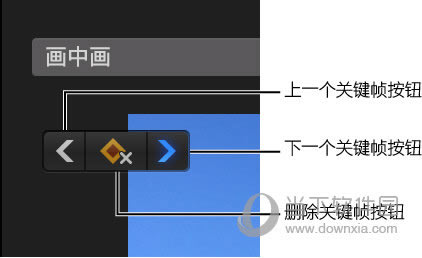iMovie画中画如何设为动画 iMovie画中画设为动画图文教程
发表时间:2022-09-26 来源:浏览器大全整理相关软件相关文章人气:
关于电脑装机必须的软件,比如windows office系列办公软件、网页浏览器、杀毒软件、安全防护软件、刻录软件、压缩软件、下载工具、多媒体播放软件、多媒体编辑软件、输入法、图片查看和处理软件、聊天沟通工具、系统工具与驱动补丁工具等。
关于iMovie画中画的操作有很多,这一次小编向各位重点介绍下将画中画片段的位置设为动画的技巧。还不知道iMovie画中画怎么设为动画的话同学,赶紧收下iMovie画中画设为动画教程吧!
想要了解更多iMovie教程请戳:
iMovie画中画设为动画教程:
您可以将画中画片段的位置设为动画,以便在播放影片时移动。您可以通过在特殊的时间点设定关键帧来定义画中画片段的路径。
在时间线中,选择要设为动画的画中画片段。
如果画中画控制未显示,请点按“视频叠层设置”按钮。

将播放头放置在要设定位置的画中画片段内。
在检视器中,点按“添加关键帧”按钮 以添加关键帧。
“添加关键帧”按钮会更改为“删除关键帧”按钮,表示在当前帧处设定了关键帧。点按“删除关键帧”按钮将移除当前关键帧。
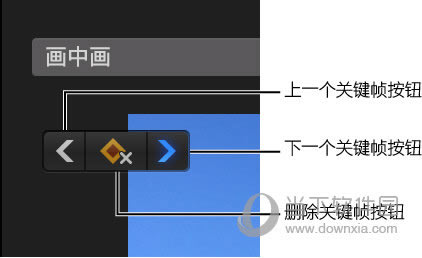
如果“下一个关键帧”按钮 或“上一个关键帧”按钮 呈灰色,则表示在时间线中的该方向没有关键帧。
将播放头重新放置在要设定其他位置的画中画片段内。
在检视器中,调整画中画片段的位置。
继续浏览和添加关键帧,直到完成。
若要应用更改,请点按画中画控制中的“应用”按钮 。
播放影片时,画中画片段将随着由您设定的关键帧所定义的路径移动。
相关推荐:
各位小伙伴,以上就是小编带来的iMovie画中画设为动画教程解析了,有所了解之后感兴趣的小伙伴可以去实践一下了。这里还有许多技巧需要你掌握,抓紧看教程吧。
装机软件,全自动在线安装过程,无需电脑技术,小白在家也可自己完成安装,纯净稳定,装机必备之选!